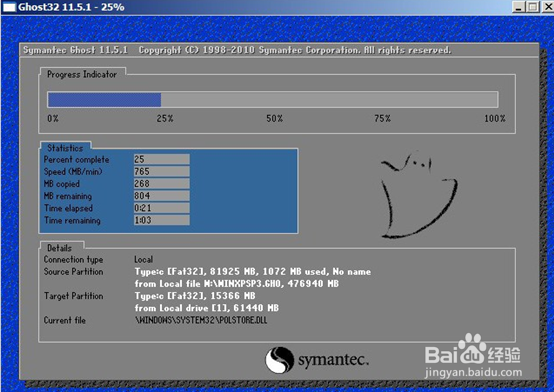u盘装xp系统详细图文教程(最新)
1、第一步:ghostxp系统镜像文件下载存放位置首先,将我们所下载好的ghostxp系统镜像文件放入到所制作好的u深度u盘启动盘中,根据如下图的指引放入指定的文件夹当中。
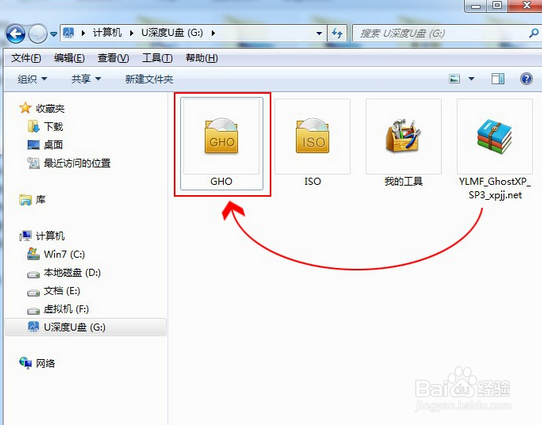
3、第三步:使用u深度PE一键装机工具装ghostxp系统进入到系统桌面后,u深度装机工具会在旅邯佤践进入winpe系统时自动打开,矣喾动痞并检测出之前所存放于u盘中的ghostxp系统镜像文件,此时装机工具会自动从文件中提取出后缀为gho的系统文件,我们只需要在下方硬盘分区列表中选择所要安装的硬盘分区位置,一切选择完毕后点击确定按钮即可。
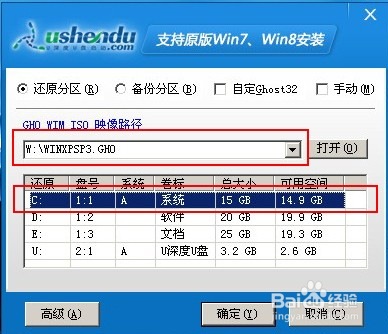
5、此时我们眼前所看到的是装机工具正在将系统文件解压到我们之前所指定的硬盘分区当中,解压过程大约需要1-3分钟的时间,解压过程结束时在弹出的提示窗口中我们可点击“是(Y)”按钮重启电脑,让电脑进入ghostxp系统的后续安装步骤,如下图所示: